Arbeiten mit Musterseiten in Indesign – für ein effizientes Arbeiten mit dem Programm eine notwendige Voraussetzung. Ihr habt keine Ahnung vom arbeiten mit Musterseiten in Indesign? Kein Problem: abigrafen.de erklärt euch die wissenswerten Basics und dann ist die Erstellung eurer Abizeitung ein Klacks.
Video-Tutorial #2 – arbeiten mit Musterseiten in InDesign
Willkommen bei Teil zwei unsere Video-Reihe „Abizeitung/Abibuch mit InDesign erstellen“. Hier erfahrt hier alles, was Ihr braucht, um eure eigene Abschlusszeitung mit InDesign zu gestalten.
In diesem Beitrag gehen wir gesondert auf Musterseiten in InDesign, das entsperren von Objekten auf normalen Seiten und wie man am besten mit Musterseiten arbeitet, ein.
Ich habe die Musterseiten runtergezogen, kann aber jetzt nichts mehr anklicken. Was soll ich tun?
Das ist ganz einfach. Um Musterseiten-Objekte zu entsperren müsst Ihr folgende Tastenkombinationen nutzen:
Windows: Strg + ⇧ + Linkslick
Mac: ⌘ + ⇧ + Linkslick
Wichtig: Haltet die Tasten gedrückt und drück mit der linken Maustaste, dann könnt Ihr alles wieder loslassen. Wenn Ihr die Tasten nur einmal drückt und dann klickt, wird nichts passieren. Mit diesen Kombis könnt Ihr einzelne Objekte entsperren. Wenn Ihr das Auswahlwerkzeug (Schwarzer Pfeil) aktiv habt, könnt Ihr auch ganze Gruppen entsperren. Wenn Ihr mehrere Objekte in eine Gruppe bringen wollt könnt Ihr die Tastenkombinationen „Strg + G“ für Windows und „⌘ + G“ für Mac nutzen. Wenn Ihr Objekte wieder entgruppieren wollt, nutzt die gleichen Tastenkombinationen mit dem Zusatz ⇧ (Shift).
Ihr könnt auch mehrere Objekte auf einmal entsperren, dazu müsst ihr nur die entsprechenden Tasten drücken und die Maustaste gedrückt lassen und ziehen. Wie man es von Computern kennt wird dann bei dem Cursor ein Viereck sein. Alles was dieses Viereck berührt wird dann entsperrt sein und kann bearbeitet werden.
Merke: Entsperrte Objekte rücken in den Vordergrund. Wenn Ihr also z.B. mit gedrückter Maustaste über die Hälfte der Seite geht und Objekte entsperrt (also auch den Hintergrund), werden die Objekte auf der anderen Hälfte unter dem Hintergrund sein und ihr kommt nicht an diese ran, ohne auch diese entsperrt zu haben. Also solltet Ihr entweder mit Gruppen arbeiten, damit man mit einem Klick alle nötigen Objekte entsperrt hat und der Hintergrund weiterhin fest bleibt, oder Ihr setzt den Hintergrund auf eine andere Ebene.
Ich habe alle meine Inhalte eingefügt, möchte aber dass noch etwas geändert wird. Wie mache ich das?
Mal angenommen Ihr habt alle eure Steckbriefe fertig, aber es soll sich doch noch etwas auf den Musterseiten in InDesign ändern. Etwas zu ändern stellt kein Problem dar, wenn es eine der folgende Fälle betrifft:
» Ihr verändert ein Objekt, welches nicht auf den Seiten unten entsperrt wurde
» Ihr habt z.B. ein Text oder Bild geändert, aber den Rahmen nicht bewegt
» Ihr ändert Farben (außer Textfarbe)
» Ihr setzt ein neues Objekt ein (Bild, Text o.ä.)
Dann sollte das ganze ohne Probleme funktionieren. Wenn jedoch einer der folgende Fälle zutrifft;
» Ihr habt ein Bild oder Text geändert und dabei den Rahmen bewegt oder die Schriftgröße geändert
» Ihr habt bereits die Farbe eines Objektes auf der Seite geändert
Dann könnt Ihr auf der Musterseite so viel probieren wie Ihr wollt, es wird sich nichts ändern. Dafür müsst Ihr dann auf die Seiten selber und es einzeln ändern.
Ihr kommt mit dem arbeiten mit Musterseiten in Indesign nicht zurecht oder habt selbst keine Zeit oder Lust, die Abizeitung zu erstellen?
Kein Problem, dafür ist abigrafen da. Wir gestalten eure Abizeitung bei Bedarf professionell nach euren Wünschen und eurem Abilogo entsprechend. Entweder in Form von Mustervorlagen oder der kompletten Gestaltung. Wählt einfach aus unseren unterschiedlich umfangreichen Layoutangebote Abizeitung/Abibuch.
» Hier ein unverbindliches Angebot anfordern «
Für das abigrafen-Team,
Jan